10 užitočných nástrojov na tvorbu obsahu, písanie a výskum: prieskumník sociálnych médií
Nástroje Sociálnych Médií / / September 26, 2020
 Ste zaneprázdnený marketingový pracovník na sociálnych sieťach?
Ste zaneprázdnený marketingový pracovník na sociálnych sieťach?
Hľadáte nástroje na zlepšenie spôsobu práce?
V tomto článku nájdete objavte 10 aplikácií a rozšírení prehľadávača, ktoré vám zjednodušia spôsob vytvárania obsahu, písania kópií a organizácie prieskumu.
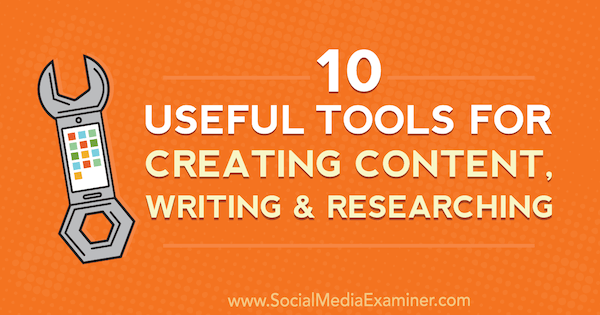
# 1: Zrýchlite svoje písanie pomocou aplikácie TextExpander
TextExpander (k dispozícii pre Windows, Mac a iOS) bude priraďte často používané slová, frázy a šablóny k prednastaveným skratkám na urýchlenie písania. Keď napíšete skratku, expandér ju automaticky nahradí celým textom. Ak vo svojich príspevkoch na sociálnych sieťach používate stále rovnaké frázy, tento nástroj je pre vás.
Môžete sa zaregistrovať na bezplatné vyskúšanie aplikácie TextExpander a vyskúšať ju. Potom budete musieť inovovať na jednu z platené plány, ktoré sa pri ročnom účtovaní začínajú na 3,33 USD mesačne.
Po vás stiahnite a nainštalujte aplikáciu na počítači, kliknite na tlačidlo + do vytvorte nový úryvok, napríklad poďakovanie.
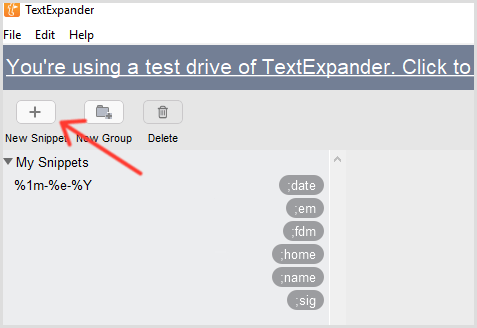
Ďalšie, vyberte Obyčajný text z rozbaľovacieho zoznamu Obsah, napíšte alebo vložte text, ktorý chcete skrátiť vo veľkej bielej krabici a napíš svoju skratku v poli Skratka, ako je uvedené nižšie.
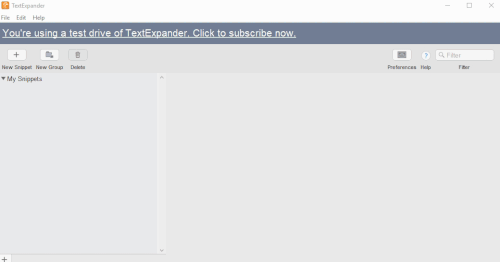
Odporúčam zvoliť skratku, ktorú si budete pamätať, ale nie niečo, čo by ste bežne napísali. Pomôže to, že svoju skratku začnete interpunkčným znamienkom, aby ste ju omylom nezadali.
To použite svoju skratku, len zadajte svoju skratku do textového poľa (napríklad políčko Vytvoriť nový Tweet) a automaticky sa doplní vaším textom.
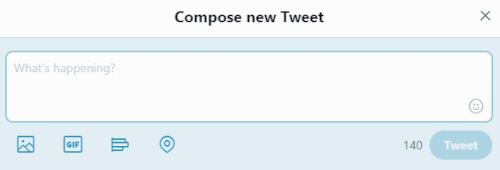
Tu je niekoľko slov a fráz, ktoré si pravdepodobne zaslúžia svoje vlastné skratky:
- Šablóny príspevkov na sociálnych sieťach
- Názvy značiek / spoločností
- Mená ľudí
- URL webových stránok
- E-mailové adresy a podpisy
- Telefónne čísla
- Odpovede na bežné otázky
- Rýchle zverejnenie kontrolných zoznamov
- Automatická oprava pre bežné preklepy
- Často používané odpovede na sociálnych sieťach
- Po prispôsobení tohto nástroja budete písať rýchlosťou blesku!
# 2: Organizácia online výskumu pomocou OneTab
Ako často vyzerá váš prehliadač Google Chrome takto?
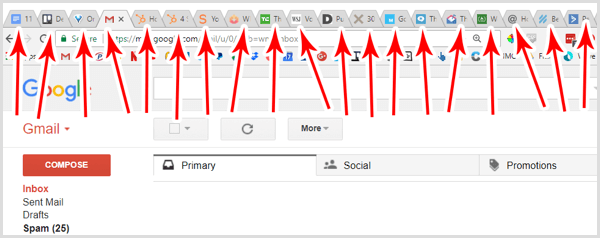
Nie je nič neobvyklé mať otvorené desiatky kariet, najmä keď hľadáte obsah na sociálnych sieťach, ktorý chcete zdieľať. Ale otvorenie príliš veľa kariet naraz môže znateľne ovplyvniť výkon vášho počítača. A ak ktorákoľvek z týchto kariet zobrazuje obsah, ktorý sa automaticky aktualizuje alebo streamuje (napríklad video, rotujúca reklama alebo komentáre v reálnom čase), vaša šírka pásma je napätá.
Riešením je OneTab, bezplatné rozšírenie pre Chrome, ktoré bude konvertujte všetky svoje karty do jedného zoznamu odkazov, čo menej zaťažuje pamäť a šírku pásma vášho počítača. Používanie je tiež jednoduchšie, pretože môžete skutočne prečítať názvy stránok.
Najväčšou výhodou OneTab je, že môžete uložiť skupiny podobných kariet takže ich môžete kedykoľvek rýchlo otvoriť. Ak napríklad zdieľate obsah zo skupiny podobných blogov, môžete pohodlne otvoriť jednu kartu so zoznamom všetkých týchto webov. (Túto funkciu môžete tiež kombinovať s TextExpanderom a otvoriť tak viac kariet pomocou jednej skratky.)
Po vás nainštalujte rozšírenie, kliknite na ikonu OneTab na paneli nástrojov do skráťte všetky svoje momentálne otvorené karty na jednu kartu. Aby rýchlo obnovte ich, kliknite na Obnoviť všetko.
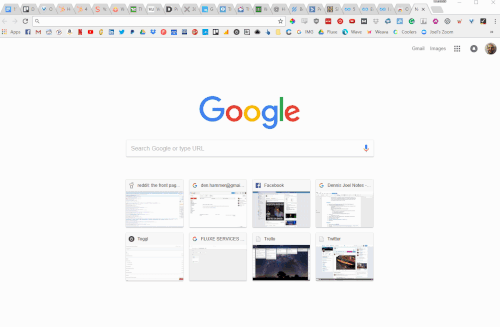
Keď skonsolidujete svoje karty do OneTabu, váš prehliadač bude fungovať plynulejšie a budete mať všetky svoje výskumy usporiadané na jednom mieste.
# 3: Vytvorte snímky obrazovky, obrazovky a súbory GIF pomocou služby CloudApp
CloudApp je pohodlný spôsob vytvárania snímok obrazovky, súborov GIF a záznamov obrazovky. Po zachytení sa médiá automaticky uložia na server CloudApp, takže ich nemusíte presúvať do vlastného priestoru. Je to pozoruhodne rýchly spôsob, ako zachytiť obsah sociálnych médií, keď zvládnete tok klávesnice.
CloudApp má skvelú bezplatnú verziu a platené plány počnúc 8 USD / mesiac. Po stiahnutí a nainštalovaní aplikácie stlačte Ctrl + Shift + C (Windows) alebo Ctrl + Option + C (Mac) otvorte okno CloudApp.
Potom zvoľte akciu: snímka obrazovky, GIF alebo nahrávanie z obrazovky.
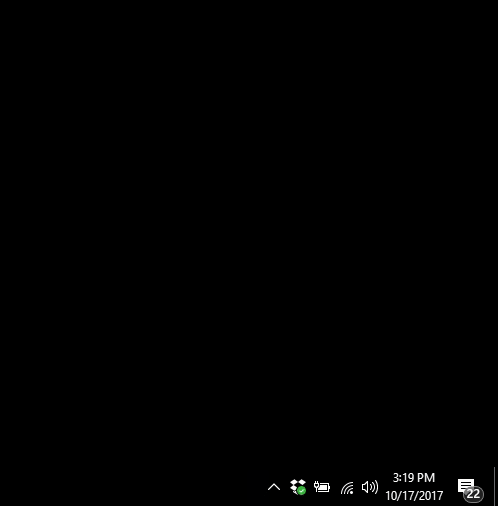
Ďalšie, kliknite a pretiahnite rámček okolo obsahu, ktorý chcete zachytiť. Aplikácia umožňuje snímať snímky obrazovky iba z tej časti obrazovky, na ktorej záleží, aby okná prehliadača alebo prázdne miesto nerozptyľovali vaše publikum.
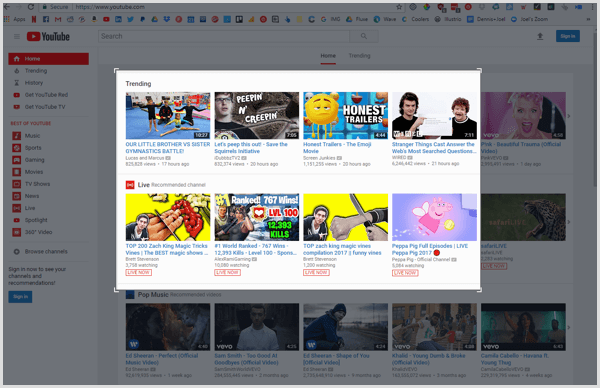
Ak robíte snímku obrazovky, CloudApp zachytí obrázok hneď po uvoľnení myši. Keď ty urobte GIF alebo video, musíš kliknutím spustíte a zastavíte nahrávanie.
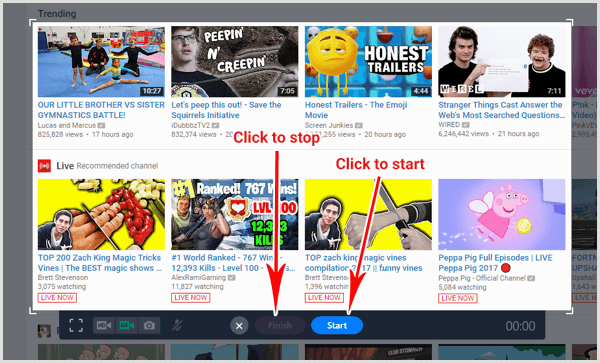
Aplikácia CloudApp automaticky skopíruje adresu URL vášho obrázka, súboru GIF alebo videa do schránky a dostanete takéto upozornenie:
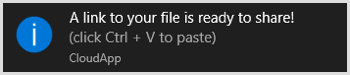
Stačí stlačiť Ctrl + V (Windows) alebo Command + V (Mac) na vložte adresu URL na kartu prehliadačaa zobrazí sa váš obrázok, obrázok GIF alebo video.
Tu je najlepšia časť: Môžete anotujte svoje obrázky, tiež! Vložte súbor do okna prehliadača a kliknite na Komentovať.
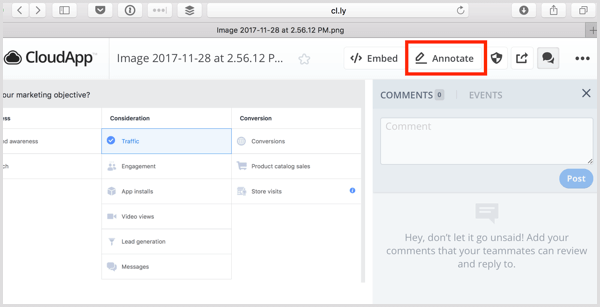
Na obrazovke s anotáciami môžete pridať tvary, šípky, čiary a text, a dokonca rozmazať citlivé informácie.

Ak ste so svojím obrázkom, obrázkom GIF alebo videom spokojní, uložte si ich na zdieľanie neskôr alebo jednoducho vložte adresu URL (nebojte sa, je verejná) do príspevku na sociálnych sieťach.
Otvorte hlavný panel CloudApp do prezerajte, triedte a organizujte svoj obsah. Uložte si tu svoje súbory pre prípad, že chcete obsah neskôr znova poslať.
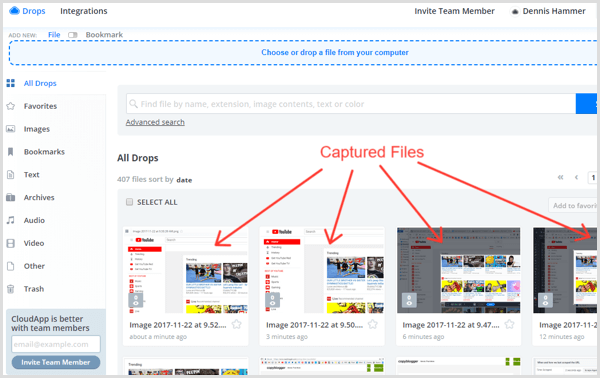
Akonáhle sa dostanete do kontaktu s CloudApp, budete tráviť menej času úpravami obrázkov vo Photoshope alebo Illustratore a viac času tvorením vizuálneho obsahu.
# 4: Vytváranie odkazov UTM s rozšírením nástroja Google Analytics URL Builder
Je dôležité pochopiť, odkiaľ pochádza vaša prevádzka, ale Google Analytics má určité obmedzenia. Môže vám napríklad povedať, že prenos pochádza z Twitteru, ale nehovorí vám, na ktorý odkaz klikli vaši sledovatelia na Twitteri, pokiaľ vy zahrnúť do adresy URL parametre UTM.
Parametre UTM môžu znieť komplikovane, ale sú to iba riadky kódu pripojené na koniec adresy URL, ktorá umožnite službe Google Analytics sledovať vaše odkazy na konkrétne stránky. Vyzerajú takto:

Ručné pridávanie parametrov UTM môže byť únavné. To je kde Google Analytics URL Builder príde. Je to bezplatné rozšírenie pre Chrome, ktoré vám umožní rýchlo vytvorte adresy URL UTM pre vaše príspevky v sociálnych sieťach bez toho, aby ste museli opustiť stránku.
Tento nástroj je obzvlášť užitočný, ak realizujete kooperatívne kampane v sociálnych sieťach s inými značkami. Dajte každej značke vlastný odkaz na adresu URL UTM, aby ste mohli identifikovať konkrétne zdroje návštevnosti.
Ak to chcete použiť, nainštalujte rozšírenie a potom prejdite na stránku, na ktorú chcete vytvoriť odkaz. Kliknite na ikonu rozšírenia na paneli nástrojov a vyplňte príslušné polia.
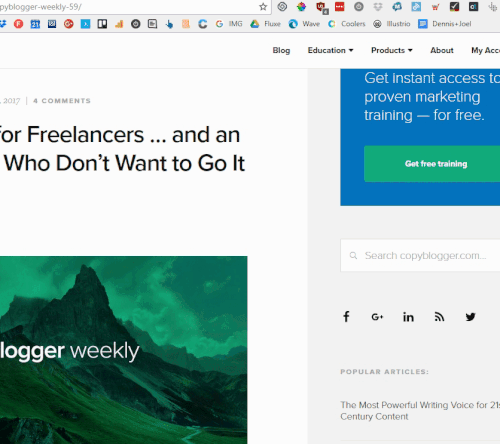
Tu je postup, ako vyplniť každé pole:
- Zdroj: Odkiaľ prichádza prevádzka (Príklad: Stránka na Facebooku)
- Stredné: Konkrétny prvok (príklad: Príspevok roztomilých šteniat)
- Kľúčové slovo (voliteľné): Výraz, ktorý ste použili v platených reklamách (príklad: roztomilé pudly)
- Obsah (voliteľné): Ďalšie podrobnosti o rozdelených testovacích odkazoch
- Kampaň: Celková kampaň (príklad: Týždeň roztomilých šteniat)
Tip: Pokiaľ nespúšťate platené reklamy alebo nerozdelené testy, nemusíte vyplňovať polia Kľúčové slovo, Obsah alebo Kampaň.
V časti s predvoľbami si pamätajte najpoužívanejšieparametre a ušetrite ešte viac času!
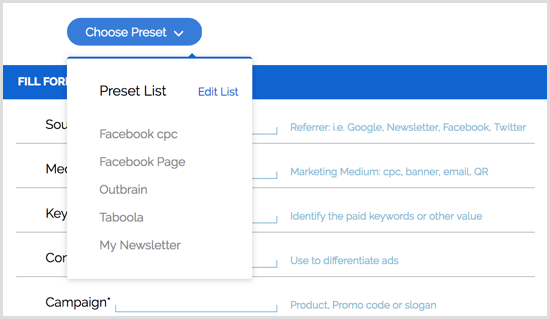
# 5: Nastavte skratky na vyhľadanie súborov s Alfredom
Ak používate počítač Mac (pardon, používatelia systému Windows), Alfred sa stane vašou obľúbenou zbraňou produktivity. Je nabitý funkciami, ale je zvlášť výkonný pre marketing v sociálnych sieťach.
Už viete, že dôsledným vytváraním hviezdneho spoločenského obsahu je oveľa viac, než to, čo vidia vaši sledovatelia. Existuje zákulisie plánovania a organizovania, nehovoriac o redakčných kalendároch a publikačných štandardoch, ktoré musíte konzultovať.
Tam prichádza Alfred.
Je to bezplatná aplikácia podobná vyhľadávaniu Spotlight na Macu, ale 10-krát inteligentnejšia a výkonnejšia. Môžeš použite jednoduchú skratku do otvorte vo svojom počítači ľubovoľný súbor, priečinok alebo dokument Google. Najlepšia časť: Naučí sa vaše zvyky pri hľadaní a výsledky bude automaticky triedené podľa toho, čo hľadáte najviac.
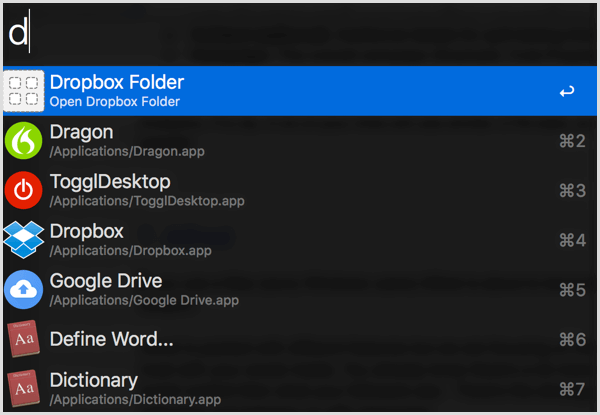
Funkcia Vlastné vyhľadávanie vám umožní vytvorte odkazy na URL na rýchle otvorenie ktorejkoľvek stránky. Môžete ho napríklad nastaviť na otvorenie dokumentov Disku Google pomocou jedného kľúčového slova. Len čo sa dočkáte, je to oveľa rýchlejšie ako prehrabávanie v záložkách.
Táto technika je obzvlášť užitočná na to, aby ste mali prehľad, ak vytvárate kampane v sociálnych sieťach pre viacerých klientov a otvárate viac priečinkov počas celého dňa.
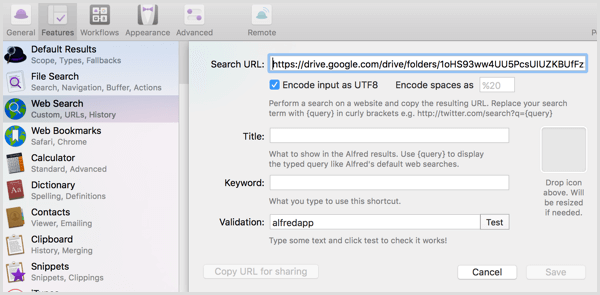
Získajte marketingové školenie YouTube - online!

Chcete zlepšiť svoje zapojenie a predaj pomocou YouTube? Potom sa pripojte k najväčšiemu a najlepšiemu zhromaždeniu marketingových odborníkov na YouTube, keď zdieľajú svoje osvedčené stratégie. Dostanete podrobné živé pokyny zamerané na Stratégia YouTube, tvorba videa a reklamy YouTube. Staňte sa marketingovým hrdinom YouTube pre svoju spoločnosť a klientov pri implementácii stratégií, ktoré majú osvedčené výsledky. Toto je živé školiace podujatie online od vašich priateľov v Social Media Examiner.
KLIKNUTÍM SEM PRE PODROBNOSTI - VÝPREDAJ UKONČÍ 22. SEPTEMBRA!Za 25 dolárov môžete upgradovať na Alfred’s Powerpack, kde sa odohráva skutočná mágia. Tu uvádzam niekoľko funkcií, ktoré vám môžu pomôcť pri organizovaní viacerých kampaní v sociálnych sieťach:
- Má zabudovaný expandér textu (ako nástroj, ktorý som spomenul vyššie), ktorý sa synchronizuje medzi vašimi počítačmi.
- Získate prístup k stovky pracovných tokov môžete použiť na automatizáciu úloh, ako je skracovanie adries URL, prevod časových pásiem a testovanie vstupných stránok vo viacerých prehliadačoch, všetko iba jedným stlačením klávesu.
- The správca schránky umožňuje prechádzať históriu schránky, aby ste medzi aplikáciami neustále nekopírovali rovnaké adresy URL.
Aj keď zostanete pri voľbe zadarmo, Alfred výrazne enormne zvyšuje produktivitu.
# 6: Zlepšite svoje písanie s ProWritingAid
ProWritingAid je bezplatný online editačný nástroj, ktorý vám pomôže vylepšiť vaše písanie. Nielenže označuje chyby, ale tiež odporúča vylepšenia štýlu a pomáha vám nájsť správne slová. Ak píšete svoje príspevky na sociálnych sieťach hromadne, webová aplikácia vám umožní skontrolovať ich všetky naraz, aby ste mohli rýchlo a efektívne korigovať.
Po vás Prihlásiť Se, kliknite na Nástroj na úpravy v hornej časti stránky.
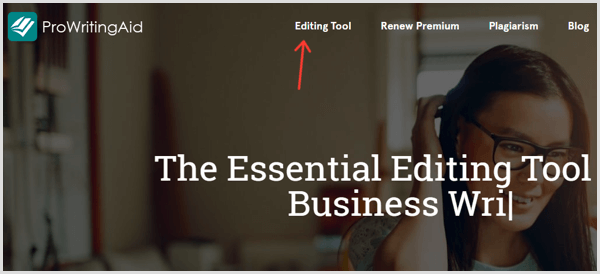
Na nasledujúcej stránke kliknite na ponuku a vyberte Nový.
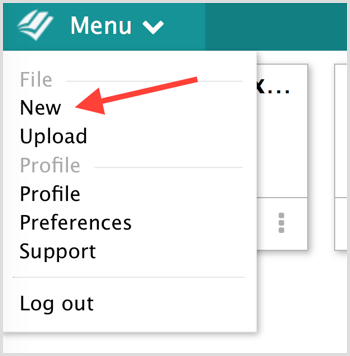
Zadajte názov pre váš nový dokument.
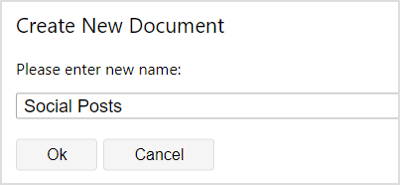
Ďalšie, vložte svoju kópiu do editora a vyberte jednu z kontrol zápisu na vrchu. Kliknutím na tlačidlo Viac zobrazíte ďalšie možnosti, ako napríklad môj obľúbený, kontrolný zoznam.
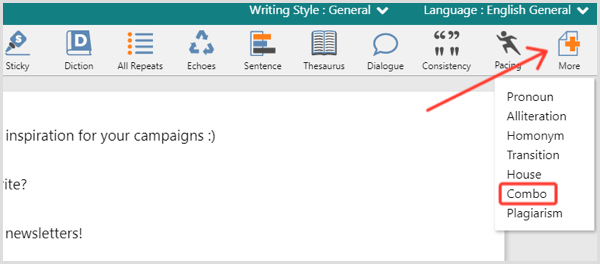
ProWritingAid sa na chvíľu načíta a potom identifikuje vaše chyby. Jednoducho prejsť dokumentom a opraviť (alebo ignorovať) každú označenú položku.
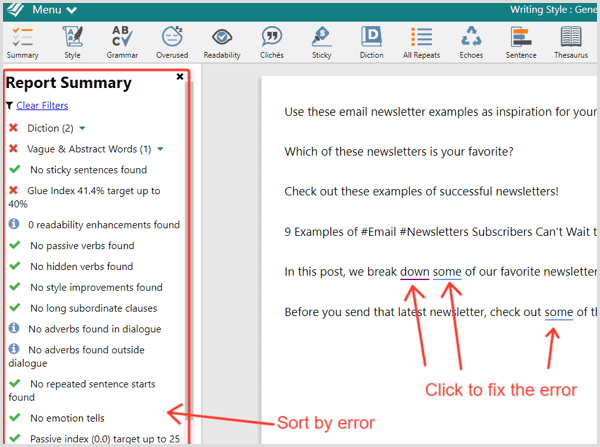
Táto metóda je skvelým spôsobom, ako upraviť viac príspevkov na sociálnych sieťach naraz, ale je nepríjemné ich korigovať po jednom. Za to chcete nainštalovať Rozšírenie ProWritingAid pre Chrome. Po nainštalovaní stačí umiestnite kurzor myši na ikonu v ľubovoľnom poli do otvorte možnosti úprav.
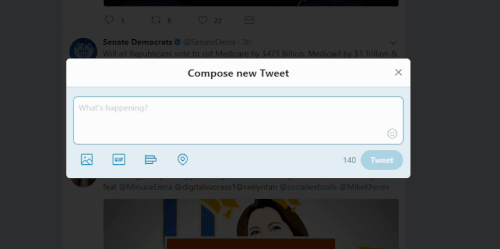
ProWritingAid sa tiež integruje s dokumentmi Google, OpenOffice, Word a Scrivener, aby uľahčil korektúry. Ktoré korektúry sú najdôležitejšie? Tu sú najlepšie správy, ktoré sa dajú spustiť pre príspevky na sociálnych sieťach (kliknutím zobrazíte celý zoznam):
- Správa o štýle písania - Zlepšiť čitateľnosť.
- Správa o firemnom znení - Zjednodušte svoj jazyk.
- House Style Check - Nastavte svoje vlastné pravidlá (napríklad „Vždy používajte veľké slovo„ Marketing “.), Ktoré má ProWritingAid označiť.
- Správa o lepkavej vete - Identifikujte prísne vety (s príliš veľkým počtom slov ako „do“, „od“, „zavináč“, „ak“ atď.), Aby ste ich mohli objasniť.
- Správa o nadmernom používaní slov - Pridajte do svojich príspevkov rozmanitosť. Nadmerne používané slová sú obzvlášť viditeľné v obsahu sociálnych médií, kde nie je veľa textu na začiatok.
- Správa o plagiáte - Vyhýbajte sa plagiátovému obsahu.
- Kombinovaná správa - Prispôsobte ľubovoľnú kombináciu prehľadov tak, aby sa spúšťali naraz.
# 7: Nahrávajte výukové videá pomocou tkáčskeho stavu
Tkáčsky stav je bezplatný, ľahký a ľahko použiteľný nástroj na vytváranie vlastných videonávodov. Iba dvoma kliknutiami môžete nasnímajte obrazovku, fotoaparát alebo oboje. Loom navyše vytvára pre každé video jedinečnú stránku, ktorú môžete zdieľať na sociálnych sieťach bez sťahovania a nahrávania do iného zdroja.
Po vás nainštalujte si rozšírenie pre Chrome a Prihlásiť sa, kliknite na ikonu Loom na paneli s nástrojmi prehliadača. Zobrazí sa nasledujúce okno.
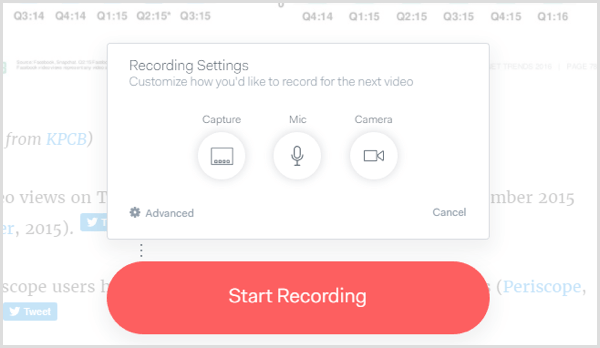
Kliknite na Zachytiť a vyberte, čo chcete zaznamenať: vaša aktuálna karta prehľadávača, celá plocha alebo iba kamera. Kliknite na položku Mikrofón do vyberte mikrofón. Kliknite na Fotoaparát do vyberte fotoaparát alebo vypnite svoj ak nechcete zaznamenávať svoju tvár.
Ďalšie, kliknite na Spustiť nahrávanie. Loom vám dá 3 sekundy na prípravu. Použite ovládacie prvky vľavo dole do pozastaviť, dokončiť alebo zrušiť. (Ak nahrávate kameru, uvidíte sa tu tiež.)
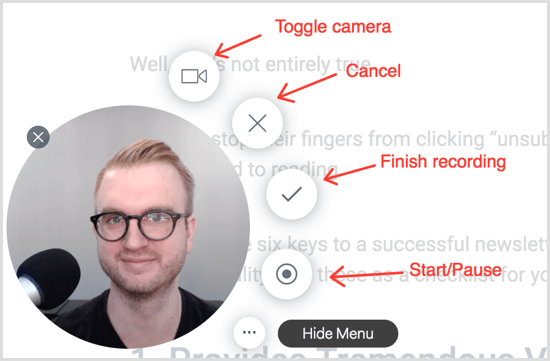
Raz ty kliknite na Dokončiť, Loom vás presmeruje na stránku videa, ktorá vyzerá takto:
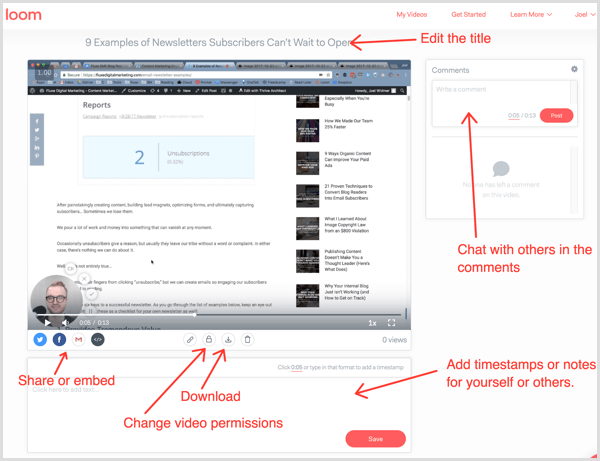
Na tejto stránke môžete pridať popis a komentáre, ktoré môže vidieť každý, kto stránku navštívi. Môžete tiež zdieľajte video na sociálnych sieťach alebo skopírujte kód HTML a vložte ho na webovej stránke.
Tip: Ak radi robíte videá pre svojich fanúšikov, je tu ďalší skvelý nástroj, ktorý stojí za to vyskúšať Mydlovnička. Umožňuje vám to hladko prepínajte medzi fotoaparátom a počítačom, ponúka niekoľko ľahko použiteľných funkcií úprav a umožňuje vám vytvorte výzvu na akciu na konci videa.
# 8: Rozšírte svoju schránku o Weavu
Už ste niekedy skopírovali text alebo obrázok do svojej schránky, len aby ste si uvedomili, že ste prepísali niečo iné, čo ste uložili? Ak áno, potrebujete Weava. Jedná sa o výkonné bezplatné rozšírenie pre Chrome s balíkom organizácie a zvýrazňovacích funkcií, ale rozšírená schránka je obzvlášť užitočná na žonglovanie s veľkým obsahom sociálnych médií.
Po nainštalovaní rozšírenia zvýraznite časť textu alebo obrázka ako by si za normálnych okolností urobil a potom vyberte farbu z rozbaľovacej palety. Váš text alebo obrázok sa potom uloží do služby Weava.
Ďalšie, zvýrazniť niečo iné, ale tentoraz vyberte inú farbu.
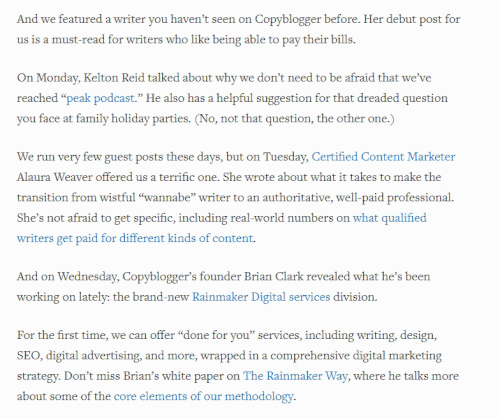
Kliknite na ikonu Weava v prehliadači otvorte svoju zbierku. Budeš zobraziť zoznam všetkého, čo ste zvýraznili.
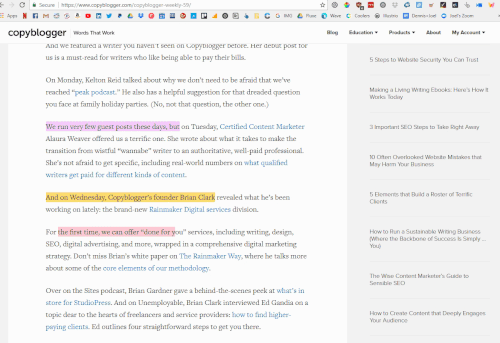
Umiestnite kurzor myši na výber, ktorý chcete použiť a kliknite na ikonu Kopírovať. Potom stlačte Ctrl + V (Windows) alebo Command + V (Mac) na vložte ho do svojho príspevku na sociálnych sieťach.
S Weavou už nikdy nestratíte skopírovaný materiál!
# 9: Prepis príspevkov pomocou Hlasového zadávania dokumentov Google
Hlasové zadávanie dokumentov Google je výkonný nástroj na prepis zabudovaný do Dokumentov Google a je samozrejme zadarmo! Je to šikovný spôsob zapisuj sitvoje myšlienky počas vykonávania výskumu v sociálnych sieťach.
Napríklad by ste mohli nechajte to bežať, kým čítate články. Ak ty dozvedieť sa niečo zaujímavé ktorý si jednoducho zaslúži svoj vlastný sociálny post diktujte svoje myšlienky spoločnosti Google pri prehliadaní. Neskôr môžete premeňte tieto myšlienky na titulky pre vaše príspevky v sociálnych sieťach.
Hlasové zadávanie dokumentov Google je pozoruhodne jednoduché. Len otvorte dokument Google v prehliadači Chrome a vyberte Hlasové zadávanie z ponuky Nástroje.
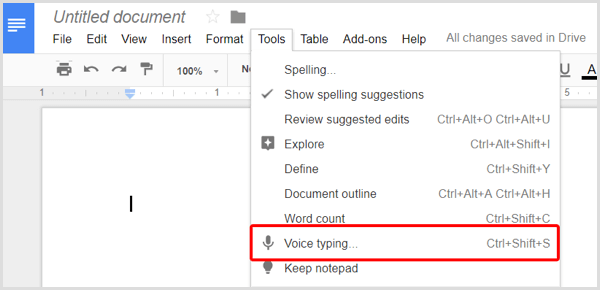
Zobrazí sa prepínač mikrofónu (možno budete musieť autorizovať spoločnosť Google na prístup k vášmu mikrofónu). Jednoducho kliknite na ikonu do zapnite prepis. Potom začni rozprávať.
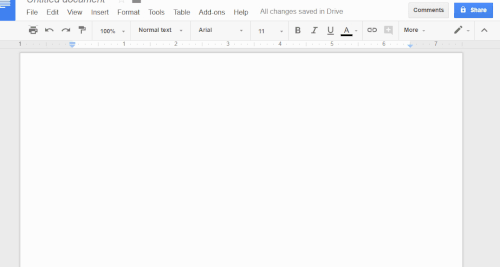
Pro Tip: Povedzte „bodka“ a Google to urobí ukončite svoj trest bodkou. Vyslovte „nový riadok“ a Google to urobí rozbaľte riadok.
Pomocou tohto nástroja môžete urýchliť písanie poznámok takže sa môžete sústrediť na prípravu úžasného obsahu a písanie pútavých textov.
# 10: Identifikujte, kto zdieľal váš obsah s CrowdTangle
Nebolo by skvelé vedieť presne, kto zdieľa váš obsah? Potom by ste sa mohli týmto ľuďom priblížiť a nadviazať hlbšie vzťahy. Ak chcete získať tieto informácie, potrebujete bezplatnú aplikáciu s názvom CrowdTangle.
Po vás nainštalujte si rozšírenie CrowdTangle pre Chrome, otvorte ľubovoľnú stránku a kliknite na ikonu rozšírenia na paneli s nástrojmi prehliadača. Zobrazí sa ponuka s menami všetkých, ktorí zdieľali túto stránku.
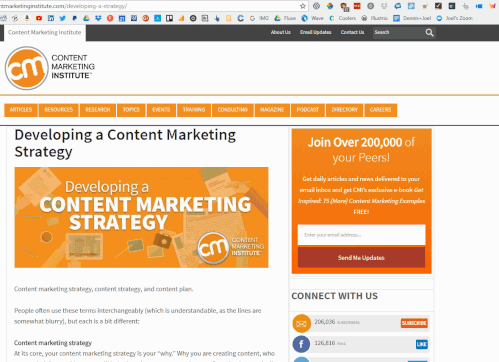
Kliknite na ikonu sociálnych médií vedľa mena vplyvnej osoby do otvorte príspevok, kde zdieľali váš obsah. Ukážte svoju podporu lajkom, zdieľaním alebo komentovaním ich príspevku.
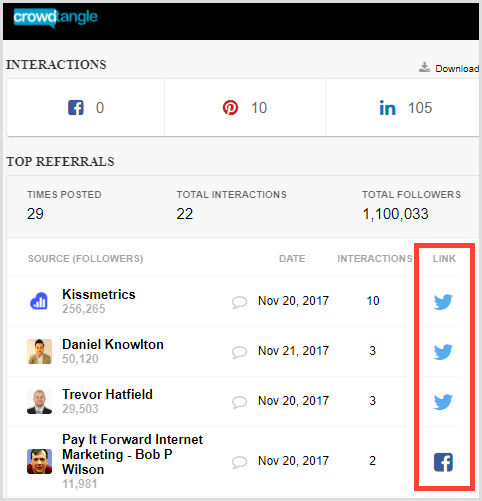
Prezrite si stĺpec Interakcie do zobraziť počet interakcií ovplyvňovateľa so stránkou. Použite na vyhľadanie ľudí, ktorí zdieľali vašu stránku viackrát. Dosiahnúť týmto ľuďom, aby budovať vzťahy!
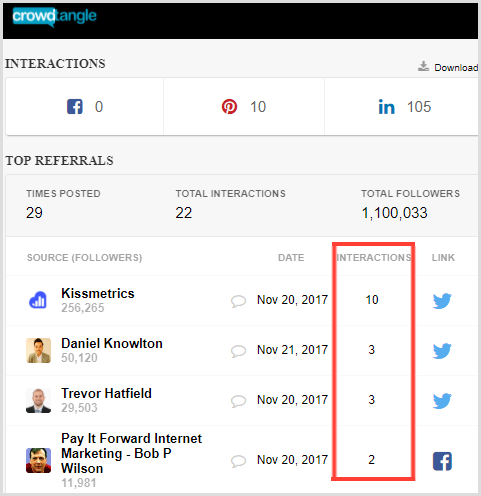
Ak chcete posunúť CrowdTangle o krok ďalej, preskúmajte stránky svojich konkurentov. Odhaľte, kto zdieľa ich obsah, a kontaktujte tých, ktorí majú vplyv.
Sem k tebe
Tieto jedinečné nástroje pre sociálne médiá môžu ušetriť čas, vylepšiť tvorbu a liečenie obsahu a uľahčiť vám život a prácu. Experimentujte a nájdite nástroje, ktoré vám vyhovujú najlepšie.
Co si myslis? Ktorý z týchto nástrojov je váš obľúbený pre marketing v sociálnych sieťach? Ako zapadajú do vášho pracovného toku? Dajte nám vedieť v komentároch nižšie!
